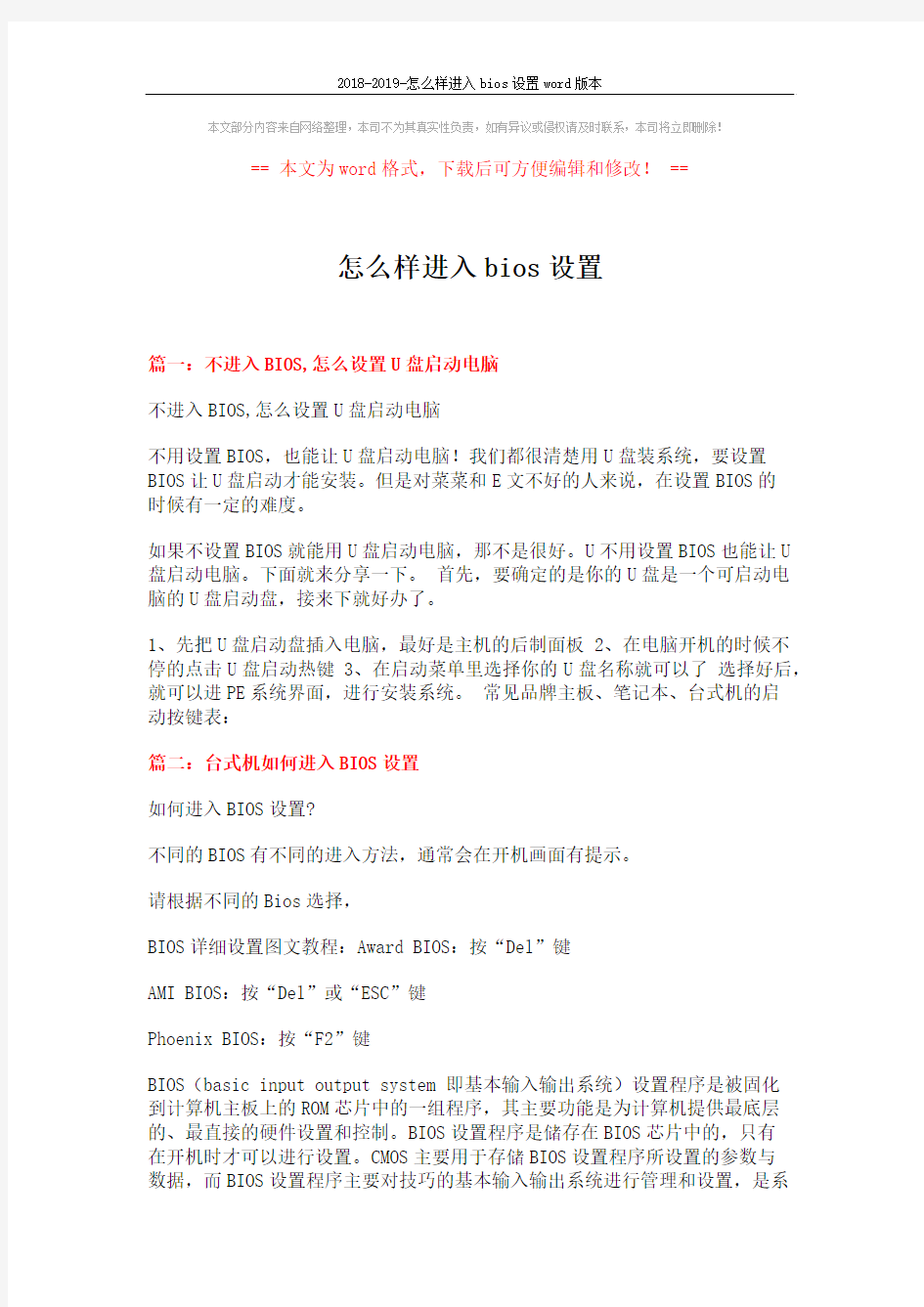
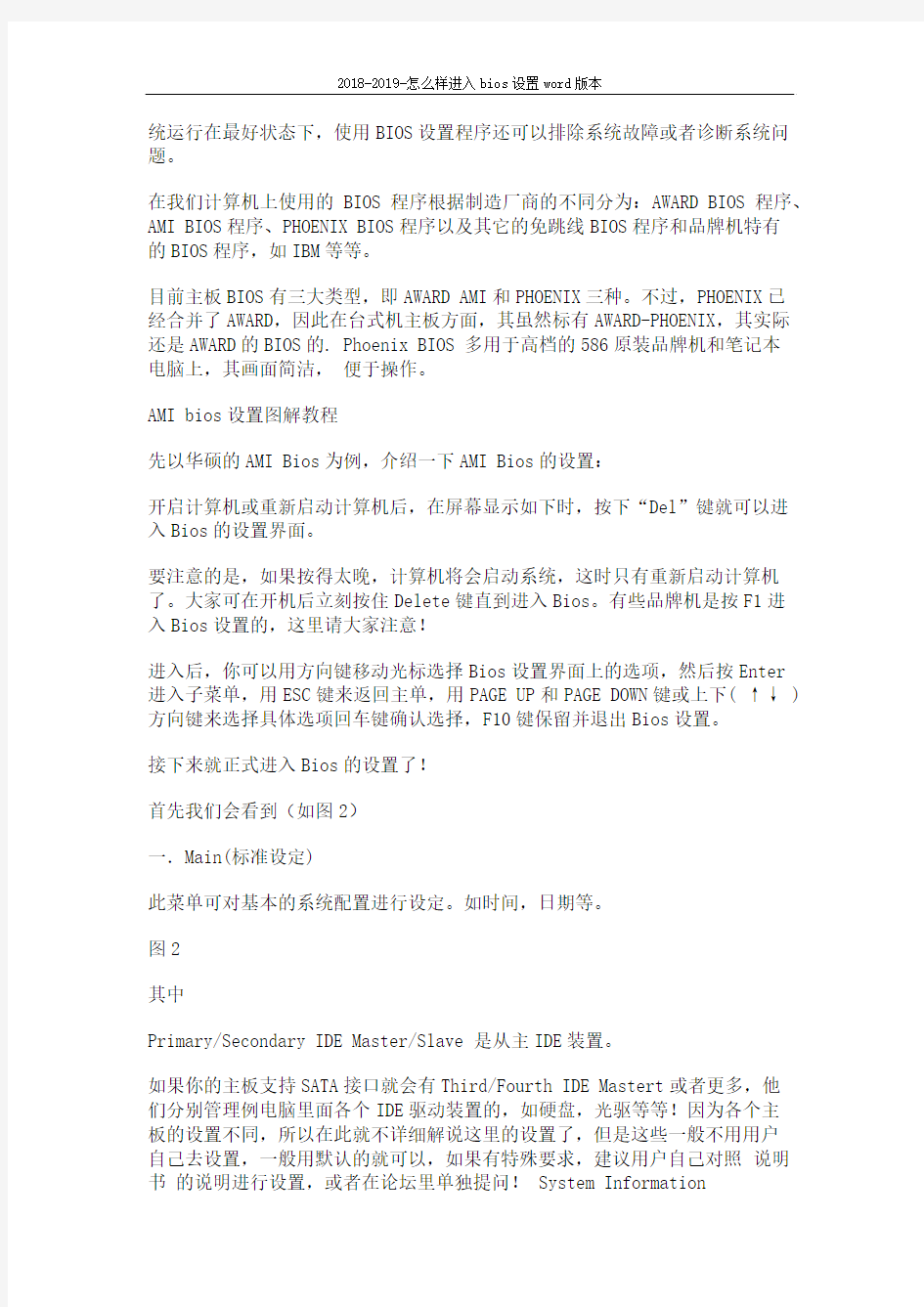
本文部分内容来自网络整理,本司不为其真实性负责,如有异议或侵权请及时联系,本司将立即删除!
== 本文为word格式,下载后可方便编辑和修改! ==
怎么样进入bios设置
篇一:不进入BIOS,怎么设置U盘启动电脑
不进入BIOS,怎么设置U盘启动电脑
不用设置BIOS,也能让U盘启动电脑!我们都很清楚用U盘装系统,要设置BIOS让U盘启动才能安装。但是对菜菜和E文不好的人来说,在设置BIOS的
时候有一定的难度。
如果不设置BIOS就能用U盘启动电脑,那不是很好。U不用设置BIOS也能让U 盘启动电脑。下面就来分享一下。首先,要确定的是你的U盘是一个可启动电脑的U盘启动盘,接来下就好办了。
1、先把U盘启动盘插入电脑,最好是主机的后制面板
2、在电脑开机的时候不停的点击U盘启动热键
3、在启动菜单里选择你的U盘名称就可以了选择好后,就可以进PE系统界面,进行安装系统。常见品牌主板、笔记本、台式机的启
动按键表:
篇二:台式机如何进入BIOS设置
如何进入BIOS设置?
不同的BIOS有不同的进入方法,通常会在开机画面有提示。
请根据不同的Bios选择,
BIOS详细设置图文教程:Award BIOS:按“Del”键
AMI BIOS:按“Del”或“ESC”键
Phoenix BIOS:按“F2”键
BIOS(basic input output system 即基本输入输出系统)设置程序是被固化
到计算机主板上的ROM芯片中的一组程序,其主要功能是为计算机提供最底层的、最直接的硬件设置和控制。BIOS设置程序是储存在BIOS芯片中的,只有
在开机时才可以进行设置。CMOS主要用于存储BIOS设置程序所设置的参数与
数据,而BIOS设置程序主要对技巧的基本输入输出系统进行管理和设置,是系
统运行在最好状态下,使用BIOS设置程序还可以排除系统故障或者诊断系统问题。
在我们计算机上使用的BIOS程序根据制造厂商的不同分为:AWARD BIOS程序、AMI BIOS程序、PHOENIX BIOS程序以及其它的免跳线BIOS程序和品牌机特有
的BIOS程序,如IBM等等。
目前主板BIOS有三大类型,即AWARD AMI和PHOENIX三种。不过,PHOENIX已
经合并了AWARD,因此在台式机主板方面,其虽然标有AWARD-PHOENIX,其实际还是AWARD的BIOS的. Phoenix BIOS 多用于高档的586原装品牌机和笔记本
电脑上,其画面简洁,便于操作。
AMI bios设置图解教程
先以华硕的AMI Bios为例,介绍一下AMI Bios的设置:
开启计算机或重新启动计算机后,在屏幕显示如下时,按下“Del”键就可以进入Bios的设置界面。
要注意的是,如果按得太晚,计算机将会启动系统,这时只有重新启动计算机了。大家可在开机后立刻按住Delete键直到进入Bios。有些品牌机是按F1进
入Bios设置的,这里请大家注意!
进入后,你可以用方向键移动光标选择Bios设置界面上的选项,然后按Enter
进入子菜单,用ESC键来返回主单,用PAGE UP和PAGE DOWN键或上下( ↑↓ )方向键来选择具体选项回车键确认选择,F10键保留并退出Bios设置。
接下来就正式进入Bios的设置了!
首先我们会看到(如图2)
一.Main(标准设定)
此菜单可对基本的系统配置进行设定。如时间,日期等。
图2
其中
Primary/Secondary IDE Master/Slave 是从主IDE装置。
如果你的主板支持SATA接口就会有Third/Fourth IDE Mastert或者更多,他
们分别管理例电脑里面各个IDE驱动装置的,如硬盘,光驱等等!因为各个主
板的设置不同,所以在此就不详细解说这里的设置了,但是这些一般不用用户
自己去设置,一般用默认的就可以,如果有特殊要求,建议用户自己对照说明书的说明进行设置,或者在论坛里单独提问! System Information